win10文件夹打开一层出一个窗口怎么关闭 win10电脑文件夹点一下就会弹出新的窗口如何取消
更新时间:2023-12-28 13:46:00作者:qiaoyun
有很多win10系统用户在使用电脑的时候,罚款西安文件夹打开一层就会出现一个窗口,这样打开的文件夹多了窗口就会很多,许多人觉得这样很混乱,所以就想要关闭文件夹打开一层出一个窗口的现象就打开一个窗口,该怎么操作呢,本文给大家介绍一下win10电脑文件夹点一下就会弹出新的窗口的取消方法。
方法如下:
1、电脑开机后,双击打开“此电脑”。
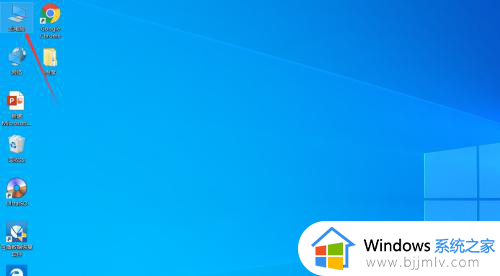
2、进入我的电脑界面后,点击功能区的“查看”。
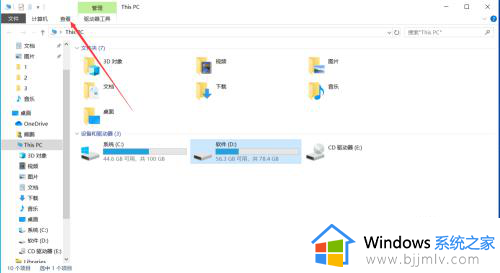
3、打开查看界面后,点击“选项”。
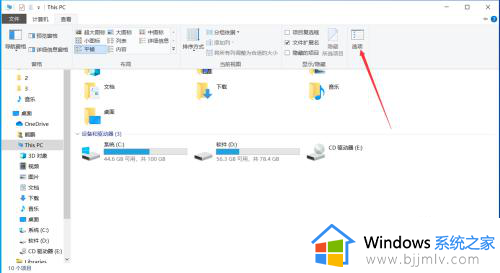
4、进入选项界面后,选择“在同一窗口中打开每个文件夹”,然后点击确定即可。
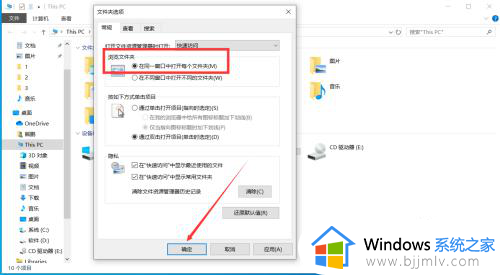
关于win10文件夹打开一层出一个窗口怎么关闭的详细内容就给大家介绍到这里了,有需要的用户们可以参考上面的方法步骤来进行关闭吧。
win10文件夹打开一层出一个窗口怎么关闭 win10电脑文件夹点一下就会弹出新的窗口如何取消相关教程
- win10文件夹打开一层出一个窗口怎么设置 win10每打开一个文件夹就多一个窗口的设置方法
- win10系统如何将多个文件在一个窗口打开 win10怎么设置多个文件在一个窗口上显示
- win10文件夹预览窗口怎么关闭 win10如何关闭文件夹预览功能
- win10窗口文件夹重叠显示怎么办 win10如何关闭文件夹重叠
- win10如何关闭文件夹文件预览功能?win10怎么关闭文件夹的预览窗口功能
- win10广告窗口弹出如何关闭 win10的广告弹出来怎么关闭
- 如何关闭win10预览文件窗口 win10文件夹右边预览取消设置方法
- win10怎么关闭广告弹窗功能 win10如何关闭广告弹出窗口
- win10怎么关闭今日热点推出的小窗口 win10如何关闭电脑今日热点弹出得广告
- win10按tab键就切换窗口怎么取消 win10一按tab就切换窗口如何解决
- win10如何看是否激活成功?怎么看win10是否激活状态
- win10怎么调语言设置 win10语言设置教程
- win10如何开启数据执行保护模式 win10怎么打开数据执行保护功能
- windows10怎么改文件属性 win10如何修改文件属性
- win10网络适配器驱动未检测到怎么办 win10未检测网络适配器的驱动程序处理方法
- win10的快速启动关闭设置方法 win10系统的快速启动怎么关闭
win10系统教程推荐
- 1 windows10怎么改名字 如何更改Windows10用户名
- 2 win10如何扩大c盘容量 win10怎么扩大c盘空间
- 3 windows10怎么改壁纸 更改win10桌面背景的步骤
- 4 win10显示扬声器未接入设备怎么办 win10电脑显示扬声器未接入处理方法
- 5 win10新建文件夹不见了怎么办 win10系统新建文件夹没有处理方法
- 6 windows10怎么不让电脑锁屏 win10系统如何彻底关掉自动锁屏
- 7 win10无线投屏搜索不到电视怎么办 win10无线投屏搜索不到电视如何处理
- 8 win10怎么备份磁盘的所有东西?win10如何备份磁盘文件数据
- 9 win10怎么把麦克风声音调大 win10如何把麦克风音量调大
- 10 win10看硬盘信息怎么查询 win10在哪里看硬盘信息
win10系统推荐